Pressable 评论:托管 WordPress 托管
已发表: 2023-03-09试图为您的网站找到合适的托管 WordPress 托管? 在我们动手的 Pressable 评论中,我们将看看来自 Automattic 的这个流行的托管 WordPress 托管服务。
Pressable 提供全方位服务的托管 WordPress 托管产品,比其他一些流行的选项便宜一点。
同时,您将从最大和最有经验的 WordPress 企业之一获得托管服务,因此您的网站背后有很多资源。
继续阅读我们的 Pressable 评论,了解更多关于它提供的内容,查看仪表板和功能,并查看一些真实的 Pressable 性能测试。
让我们开始吧!
Pressable 评论:此托管 WordPress 主机提供什么?
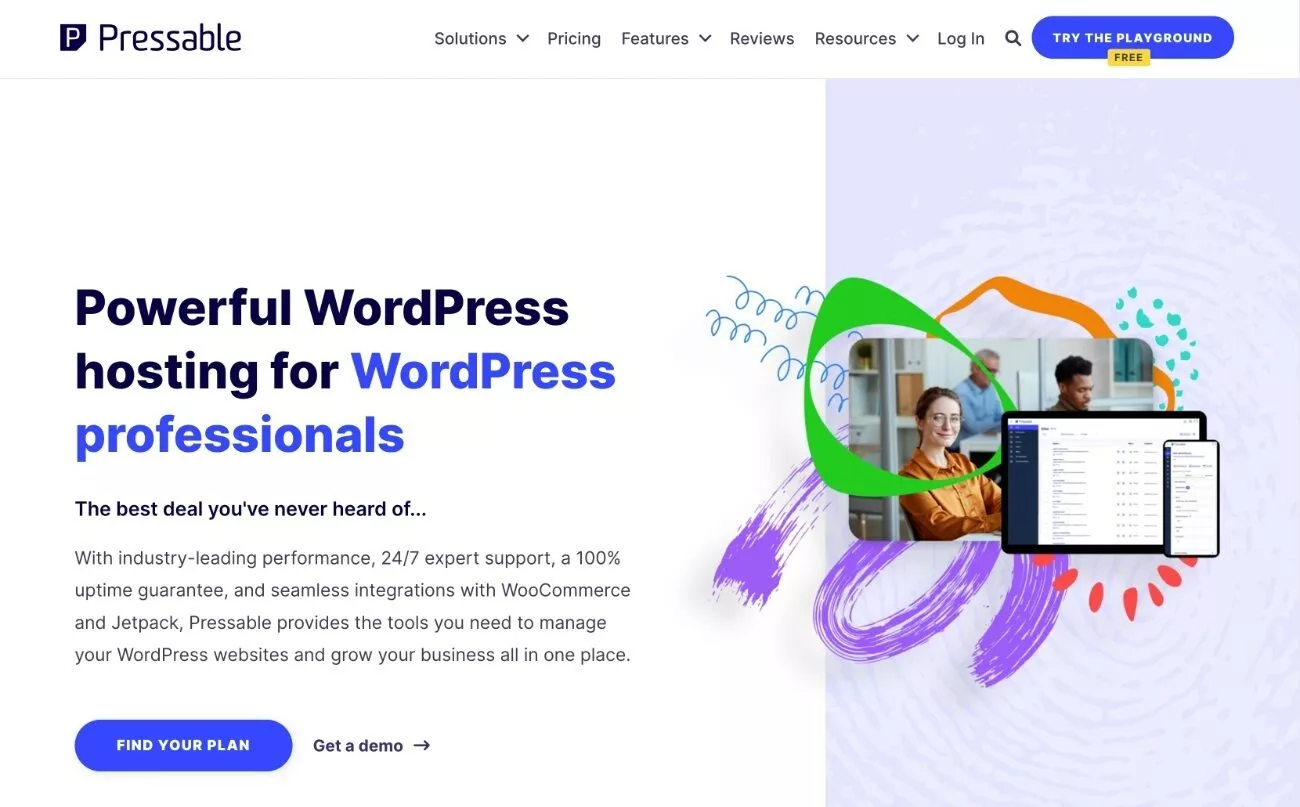
Pressable 提供真正的托管 WordPress 托管,这意味着它比许多初学者 WordPress 用户熟悉的预算共享托管计划高出一步。
以下是一些关键功能的简要概述——您将在下一节中更深入地了解其中的许多功能:
- 内置缓存系统。
- 内置内容分发网络 (CDN)。
- 每日自动备份,包括每小时数据库备份。
- 暂存/站点克隆工具。
- 免费访问 Jetpack 安全日报。
- 来自 WordPress 工程师的 24/7/365 支持。
- 无需额外成本的自动故障转移——如果一台服务器由于某种原因出现故障,Pressable 将自动切换到另一台服务器以避免停机。
Pressable 还为更高级的用户/机构提供了一些优秀的工具,包括:
- 协作者管理以控制站点访问以及用户可以在 Pressable 中执行的操作。
- Git 部署。
- SSH。
- WP-CLI。
自 2016 年以来,Pressable 一直由 Automattic 拥有多数股权,Automattic 是 WordPress.com(以及 WooCommerce、Jetpack 和许多其他东西)背后的同一个团队。 这很重要,因为 Automattic 对托管 WordPress 网站、WordPress.com、WordPress VIP 等了解一二。
探索 Pressable WordPress 托管仪表板和工具
现在您对 Pressable 提供的功能有了更多的了解,让我们动手实践我们的 Pressable 评论并深入研究 Pressable 托管仪表板。
然后,在下一节中,我们可以运行一些性能测试。
用于创建 WordPress 站点的设置向导
当您第一次注册 Pressable 时,它会自动将您启动到添加新 WordPress 站点的界面。
这非常简单:
- 给你的网站一个名字
- 选择 PHP 版本。
- 在香草 WordPress 或 WooCommerce 之间进行选择。
- 从四个选项中选择您的数据中心——美国的洛杉矶、华盛顿特区或达拉斯,以及荷兰的阿姆斯特丹。
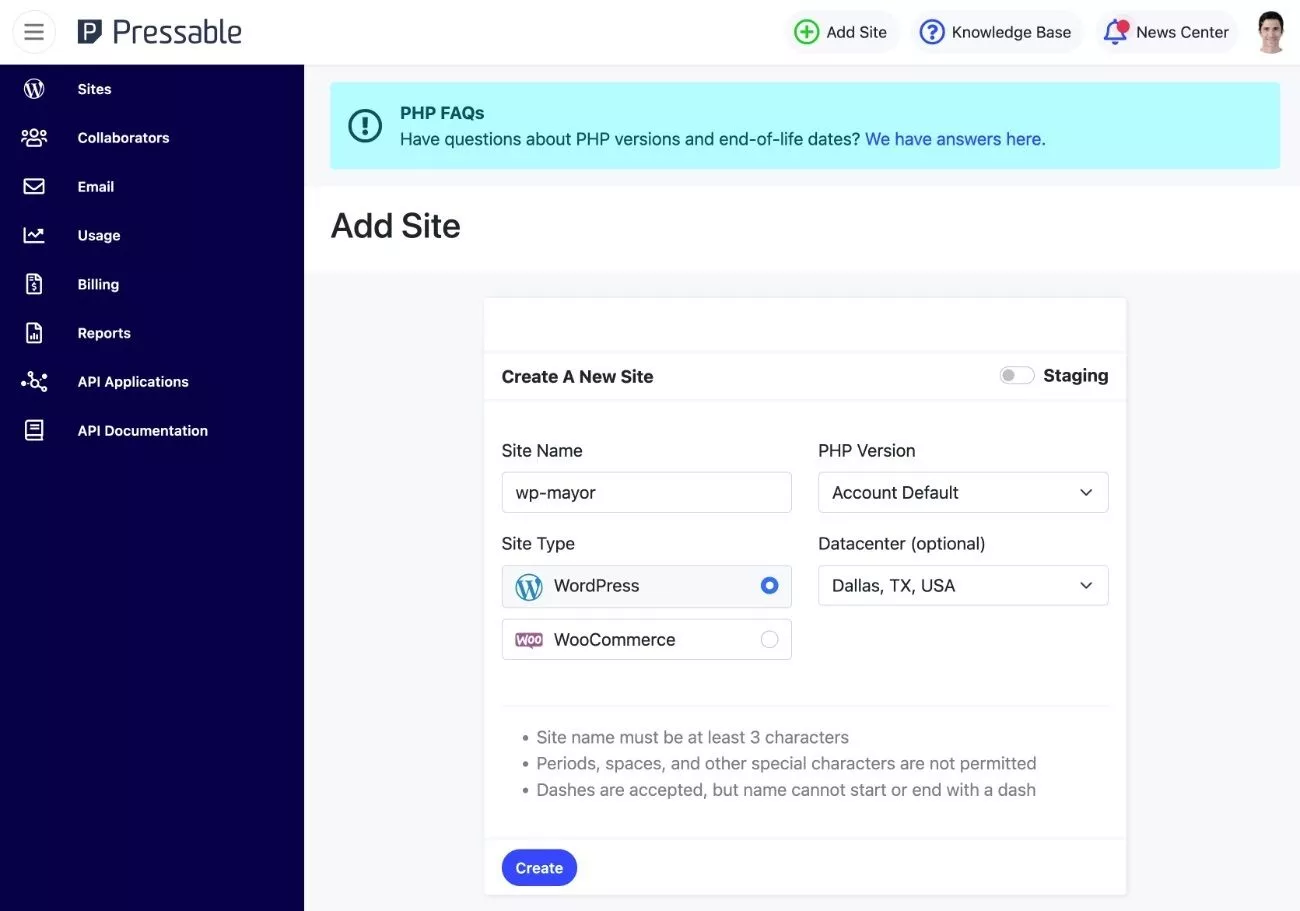
如果这是一个全新的 WordPress 站点,您可以立即开始构建一个临时域名,然后在准备上线时将您的真实域名指向该站点。
如果您已经有一个现有的 WordPress 网站,Pressable 还提供了两种将您的网站迁移到 Pressable 托管的简单方法:
- 使用 Pressable 的免费托管迁移服务让他们为您完成。
- 如果您更喜欢自己处理事情(非常简单),请使用 DIY Pressable Automated Migration 插件。
可按下的网站仪表板
一旦你创建了一个网站,它就会出现在你的 Pressable 网站列表中。
如果您有很多站点,您可以使用过滤器对它们进行排序(包括添加您自己的自定义标签)。
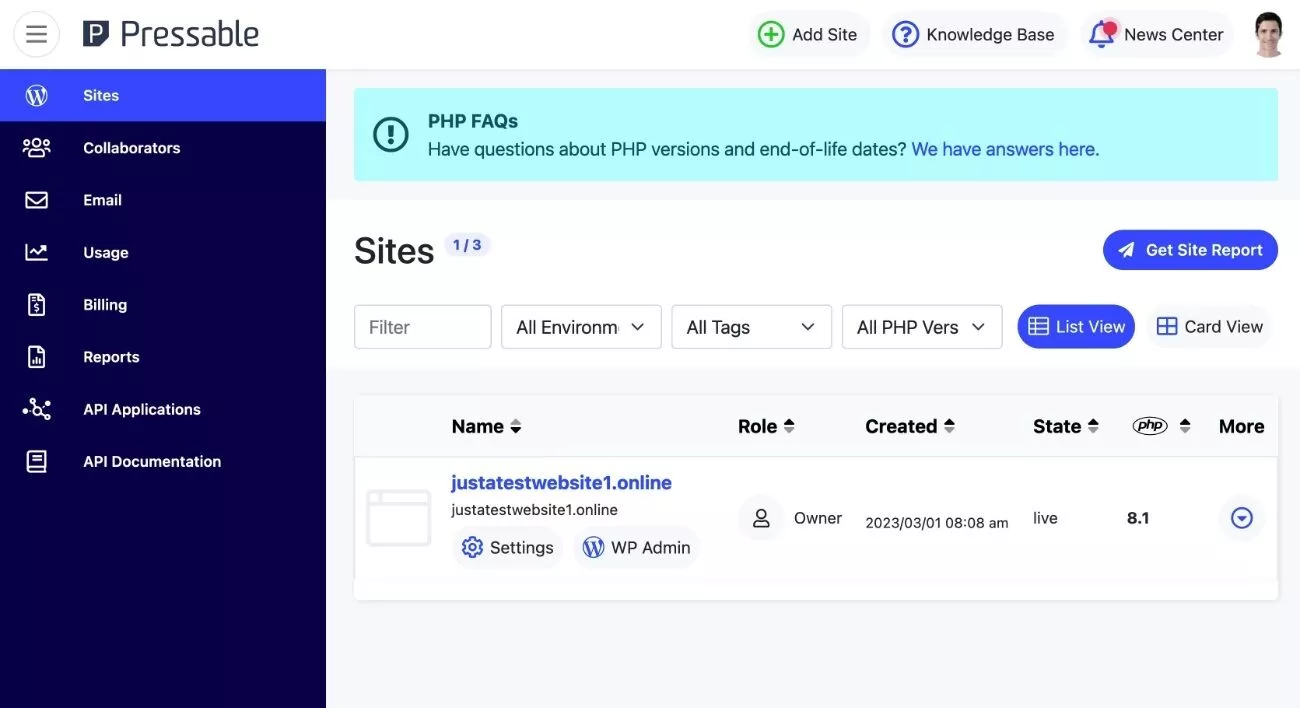
单击站点的“设置”按钮将打开该站点的专用仪表板。
概述
概述选项卡提供了几个有用的选项:
- 快速查看站点的环境信息并根据需要进行调整。
- 更改您的 WordPress 管理员用户密码。
- 创建内部注释。
您还可以在顶部获得一些有用的链接,可以从仪表板的任何位置访问这些链接:
- OnePress 登录(自动登录到 WordPress)。
- WP 仪表板。
- phpMyAdmin。
- 查看站点。
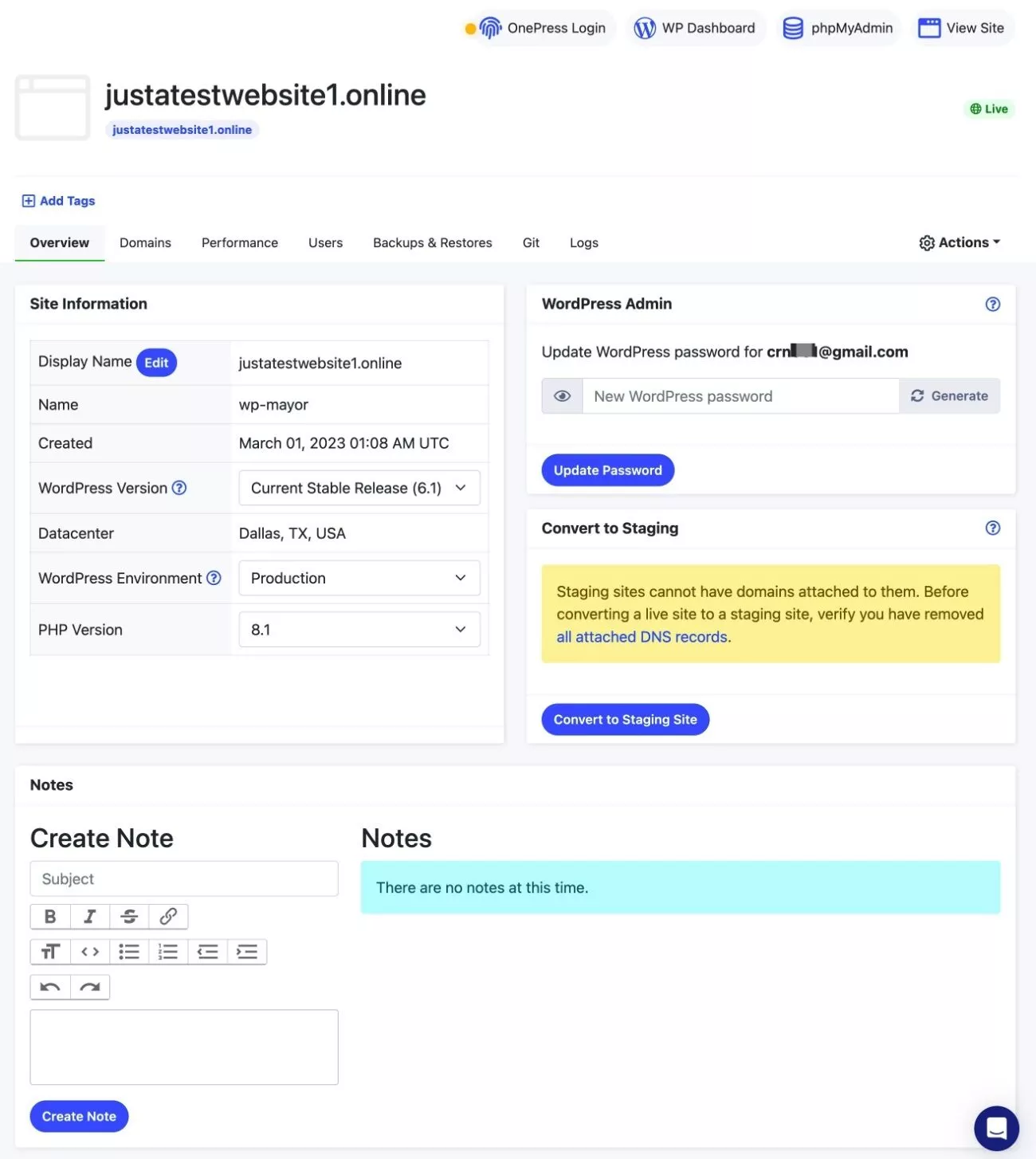
域
如果转到“域”选项卡,则可以管理站点的域。 Pressable 会自动为您安装 SSL 证书,因此无需手动安装。

表现
“性能”选项卡可让您做两件事:
- 您可以查看站点分析并每月查看自动性能报告(由 Lighthouse 提供支持)。
- 您可以管理内置的 CDN 和缓存。
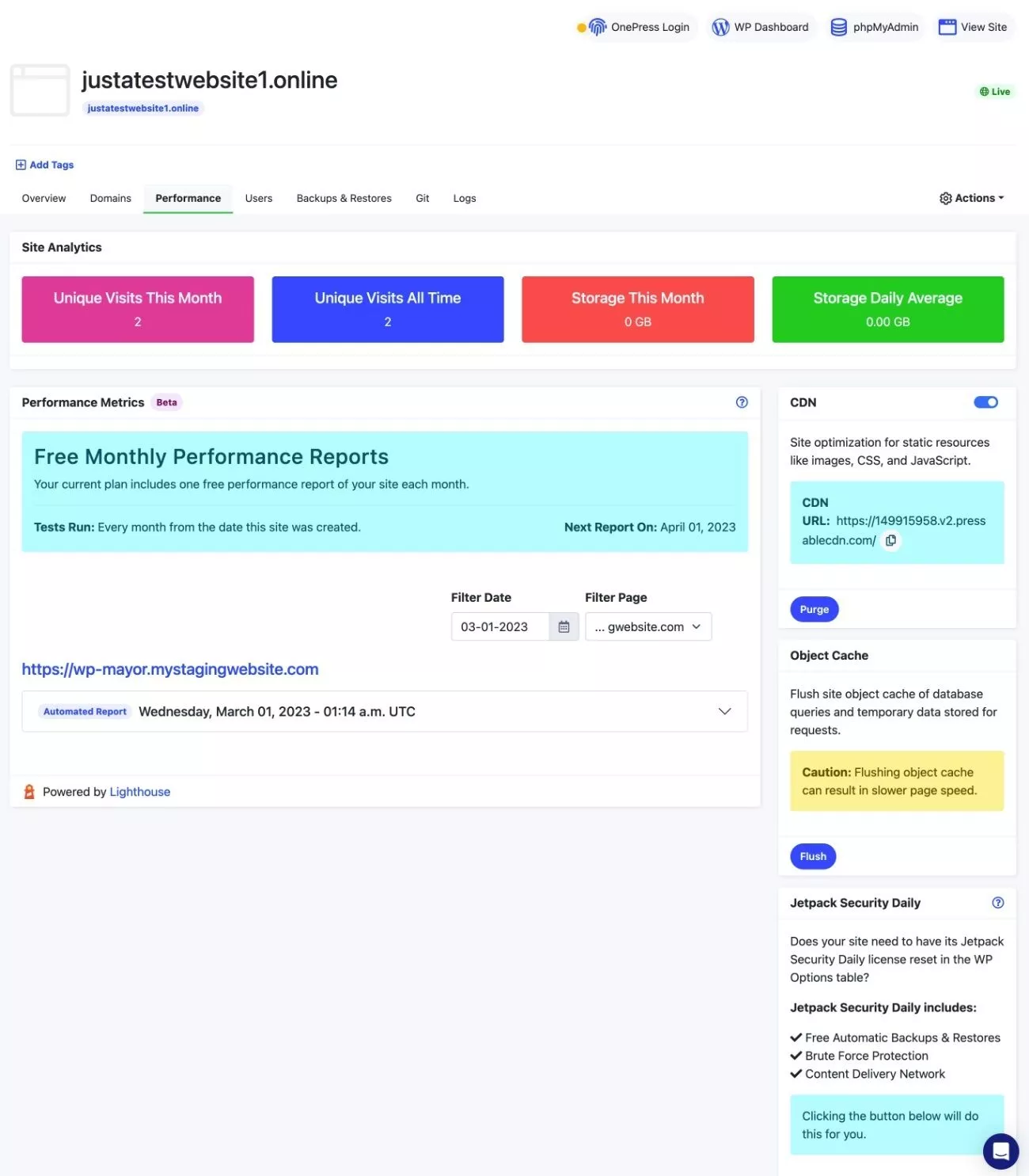
如果您想从 WordPress 仪表板内部管理缓存,您还可以安装 Pressable Cache Management 插件。
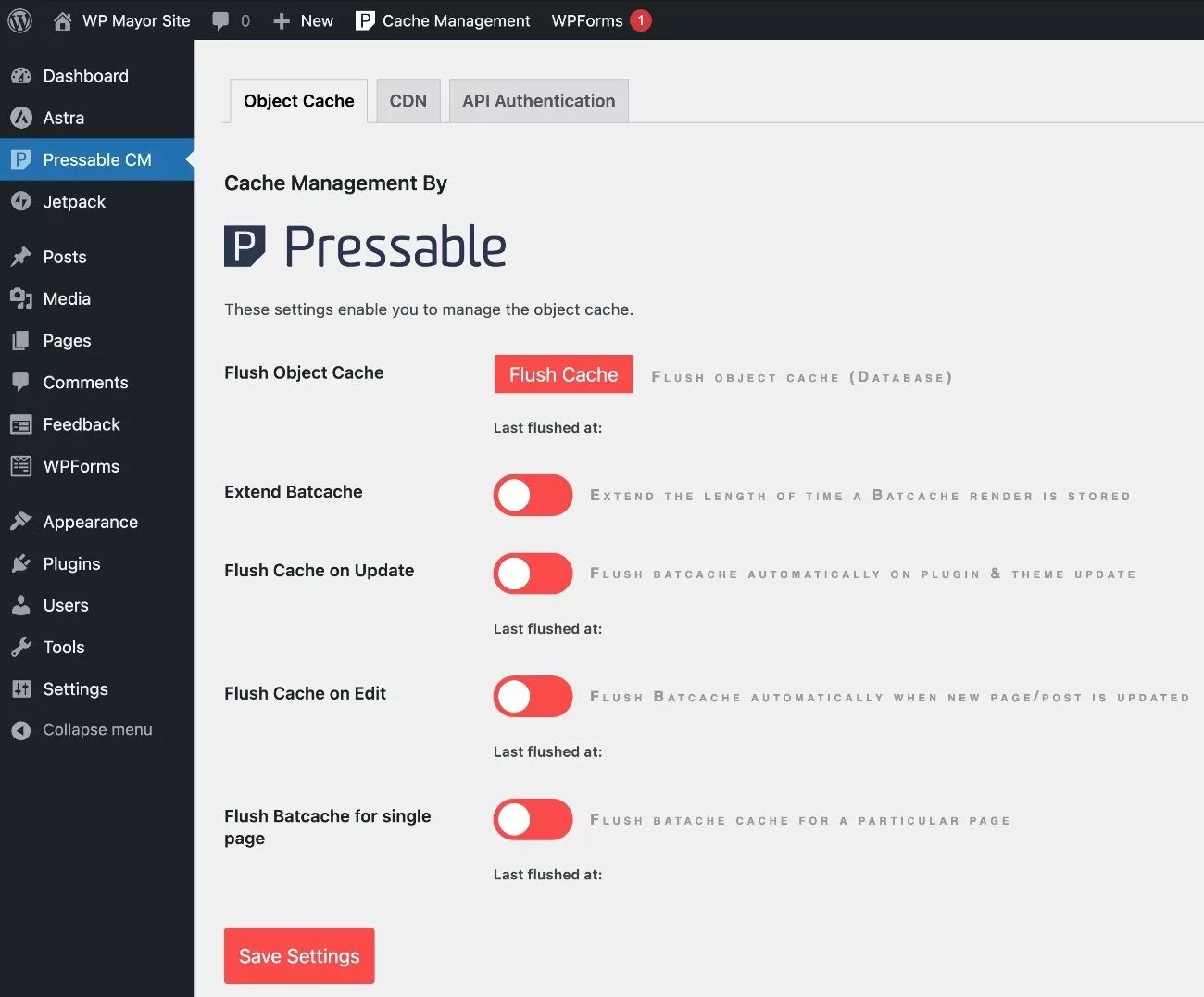
用户
“用户”选项卡允许您在 Pressable 中授予其他用户访问此 WordPress 站点的权限(这不是实际的 WordPress 用户帐户)。
Pressable 在这里非常强大,为您提供非常精细的访问控制,以准确选择用户在您的 Pressable 帐户中可以做什么。
我认为这是 Pressable 相对于其他主机的强项,这些主机通常只为您提供预设角色并收工。
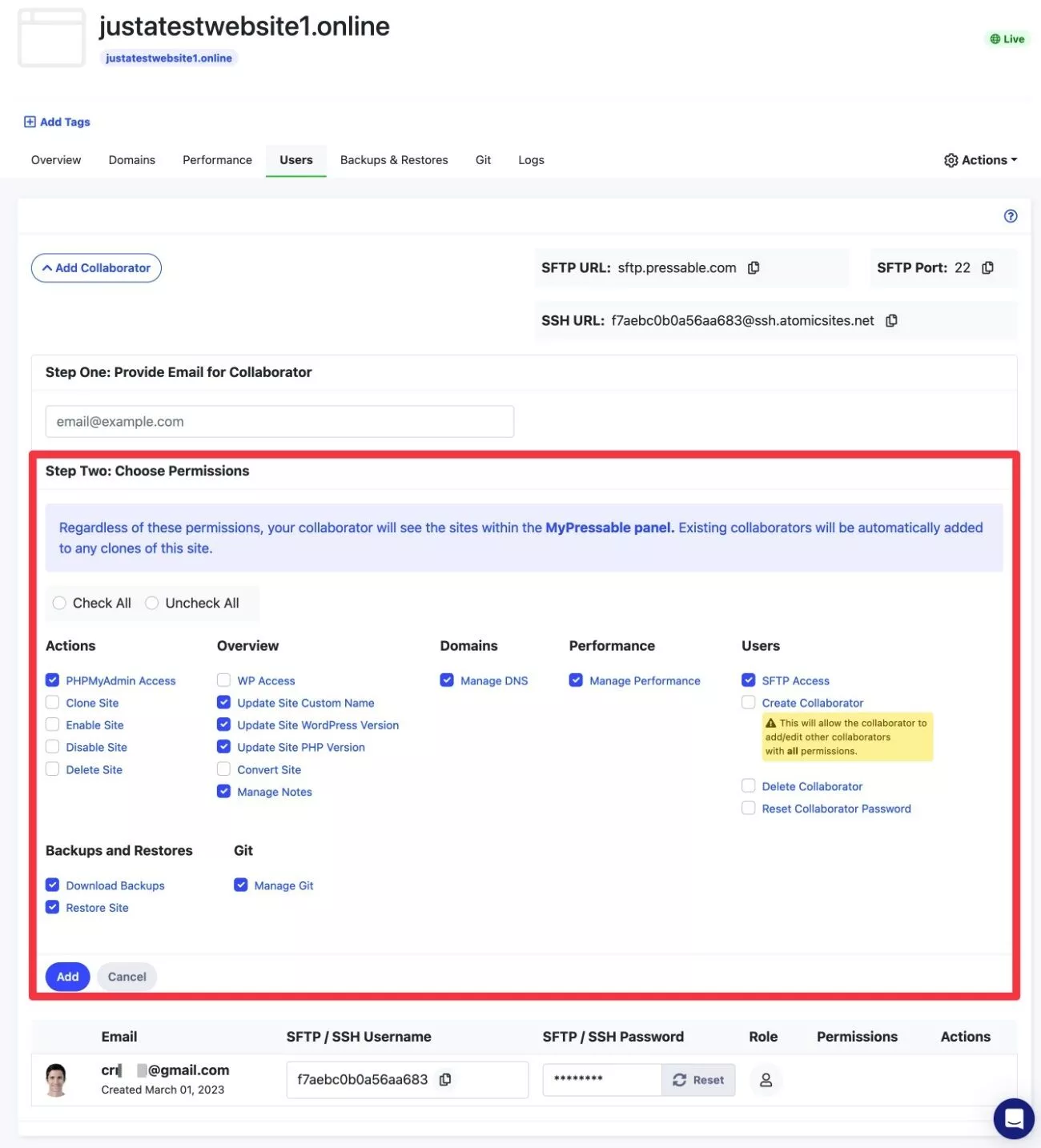
您还可以从仪表板侧边栏的主协作者选项卡中为所有站点添加和管理协作者。
备份和恢复
“备份和恢复”选项卡可让您管理有关站点备份的所有内容。
默认情况下,Pressable 每天自动备份您的网站。 它存储一周的每日备份,然后存储一个月的每周备份。
您还可以通过单击来恢复这些备份中的任何一个。
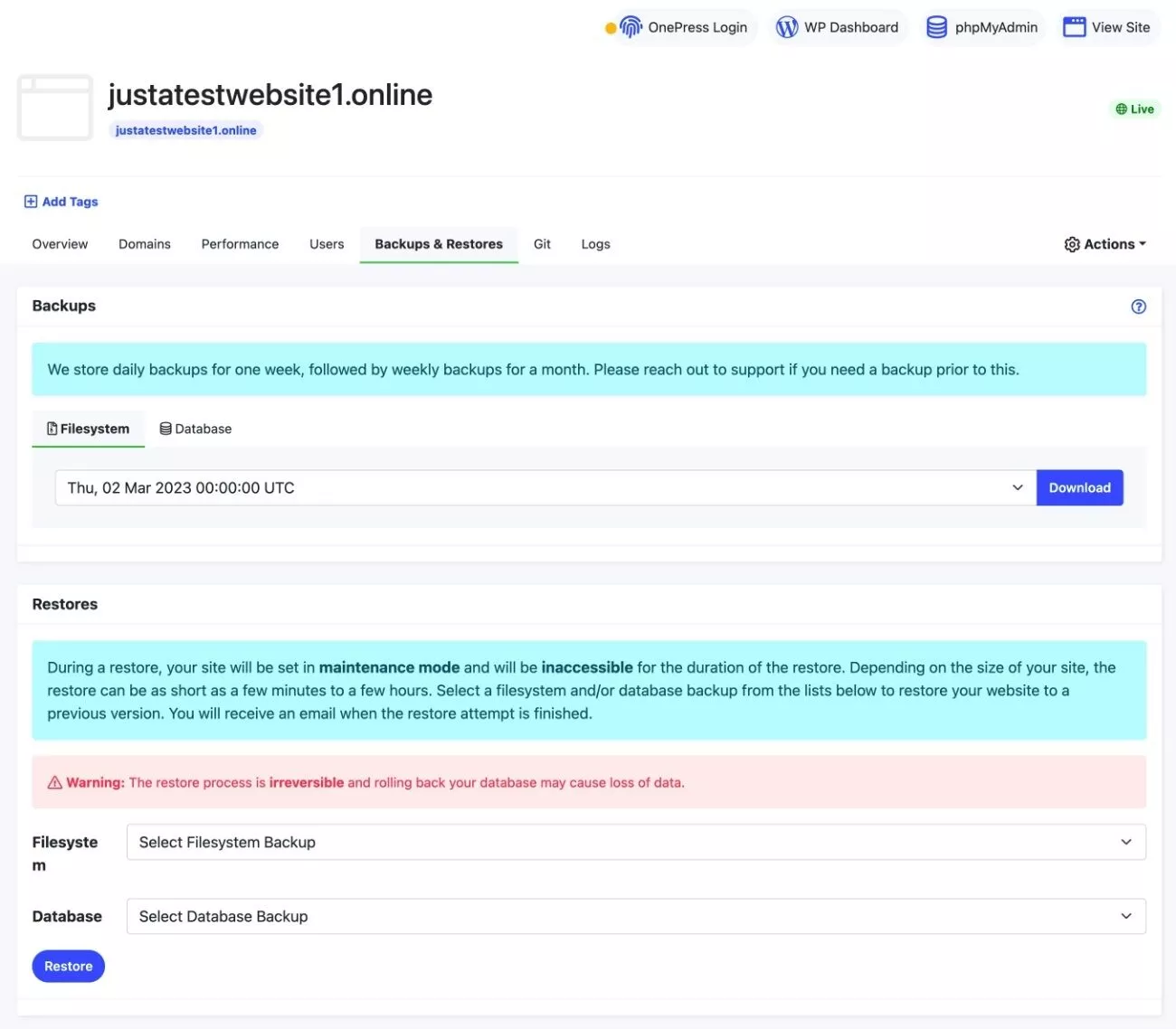
这里有一件非常酷的事情是 Pressable 实际上会更频繁地备份您网站的数据库——确切地说,每小时备份一次。
因为您网站的数据库最有可能发生变化,这意味着您将始终拥有最新内容、评论、设置等的备份。
这是一个非常酷的功能,我在大多数其他托管 WordPress 主机上都没有看到过,这也是 Pressable 的一大优势。
但是,Pressable 没有为您提供按需备份选项,这有点奇怪,因为大多数其他托管 WordPress 主机都允许您手动创建备份点。 不过,这不是什么大问题,因为您有每小时一次的数据库备份(以及每天的文件系统备份)。
混帐
Pressable API 是一个基于 REST 的 API。 我们接受表单编码的请求主体并返回 JSON 编码的响应。 我们的 API 被我们的客户用于构建自定义用户界面和自动化日常操作。 我们 API 的文档非常丰富。
对于更高级的用户和开发人员, Git选项卡允许您输入 GitHub 存储库以从该存储库自动部署您的站点。
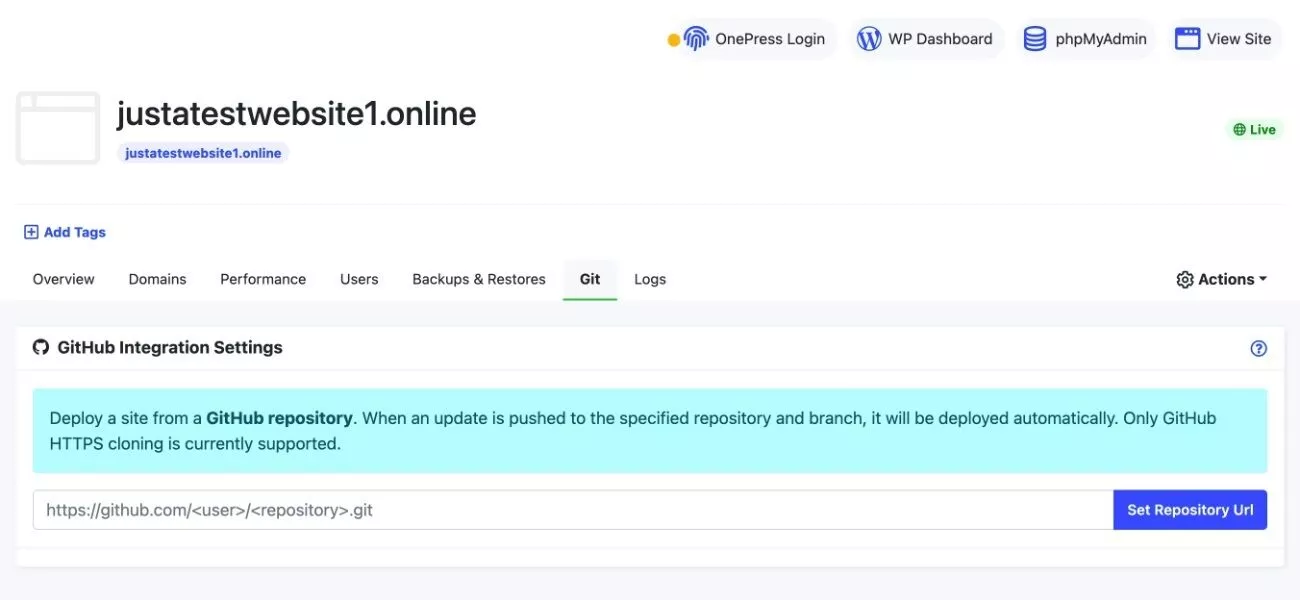
日志
最后, Logs选项卡允许您查看 PHP 日志和 Web 服务器日志。
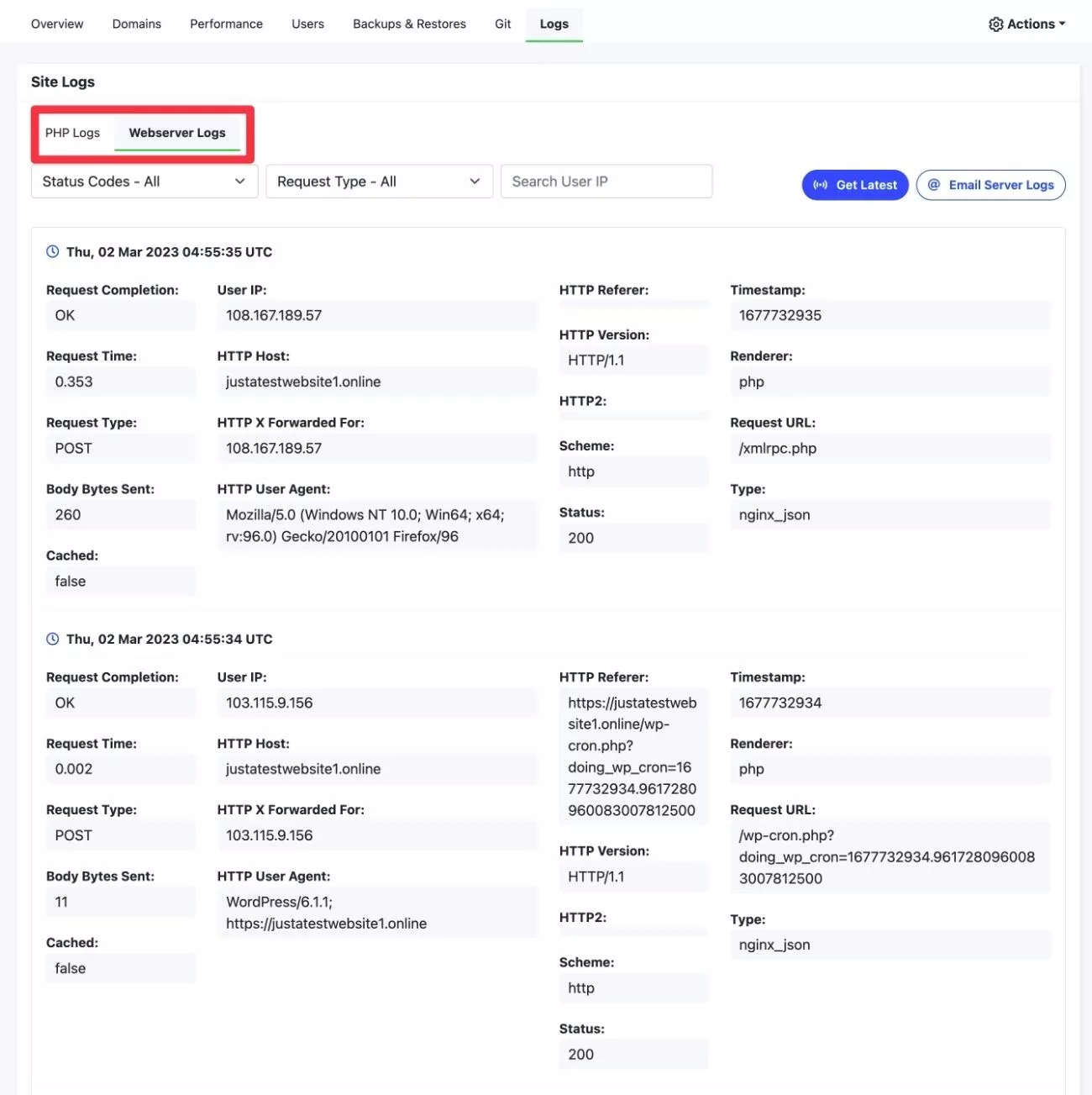
临时站点
要创建暂存站点,您将依赖 Pressable 的站点克隆工具,您可以在站点仪表板的“操作”选项卡中访问该工具。
当您克隆站点时,您可以启用切换到克隆为暂存站点:
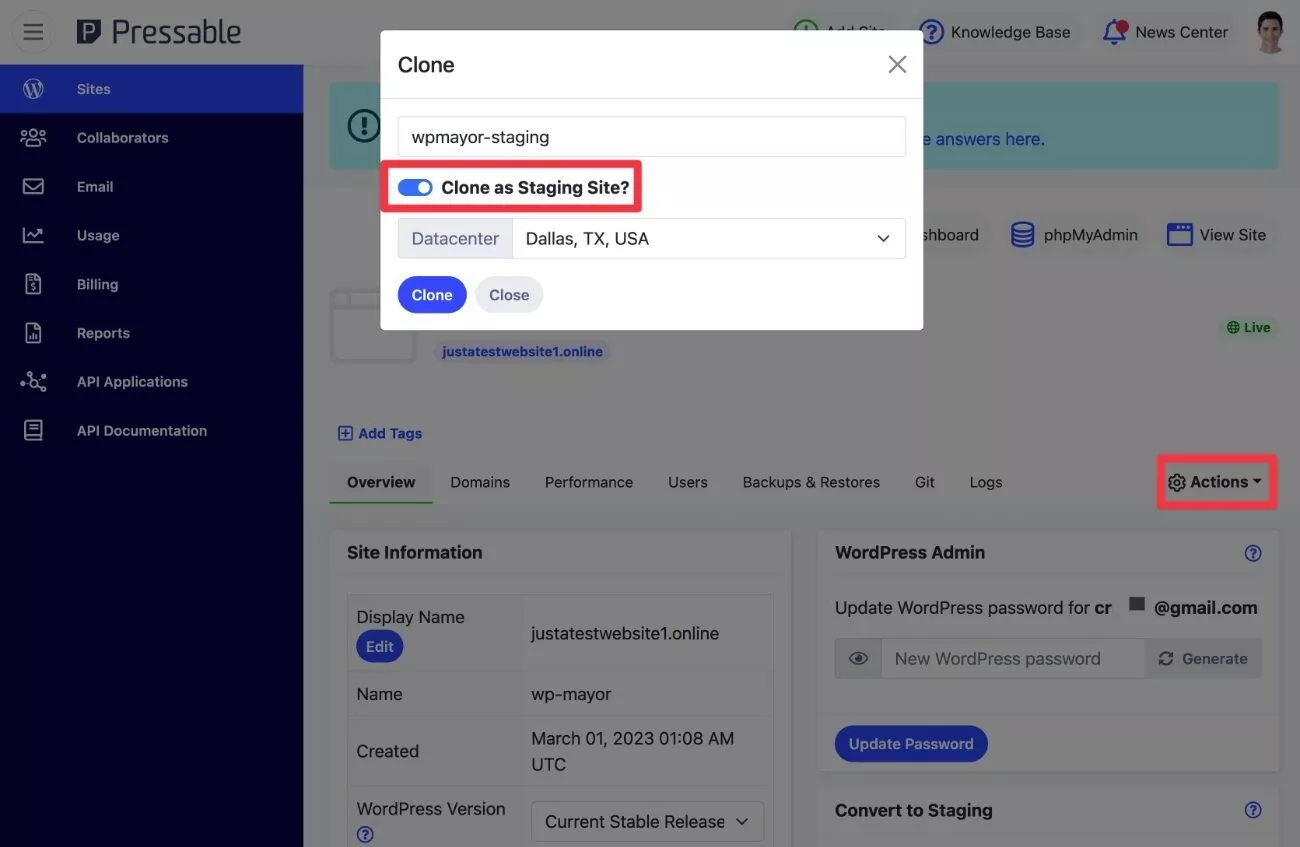
一旦您克隆了它,它就会在您的站点列表中显示为暂存站点。
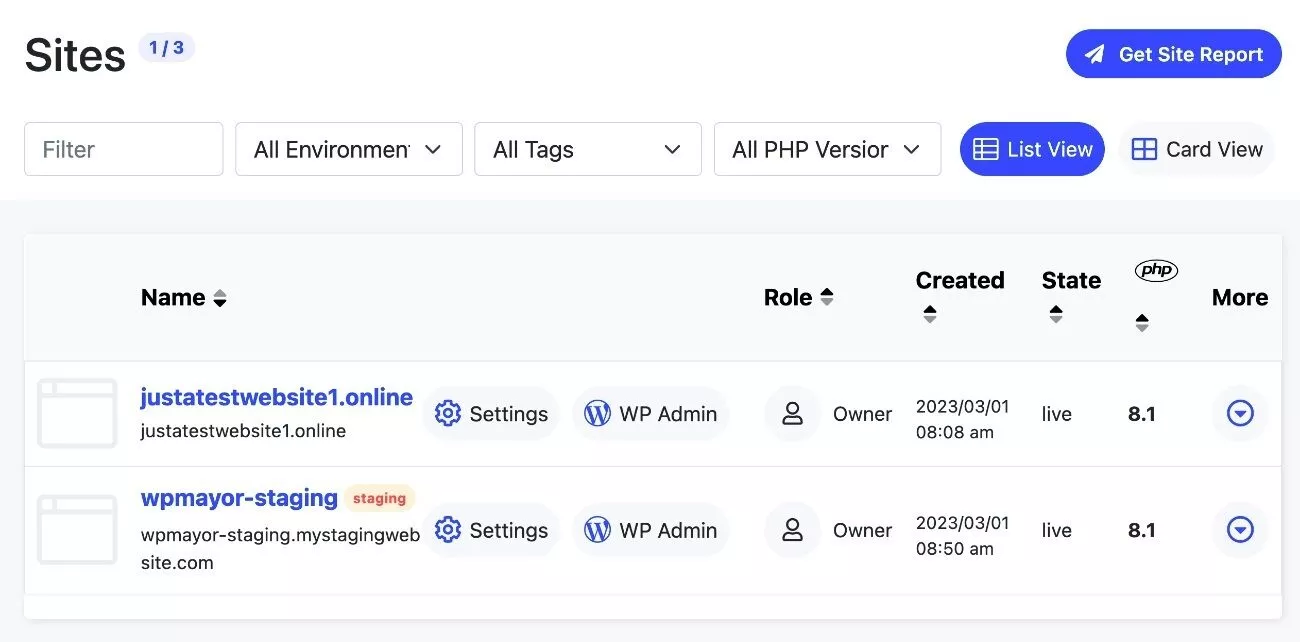
打开这将为您提供该暂存站点的仪表板副本。

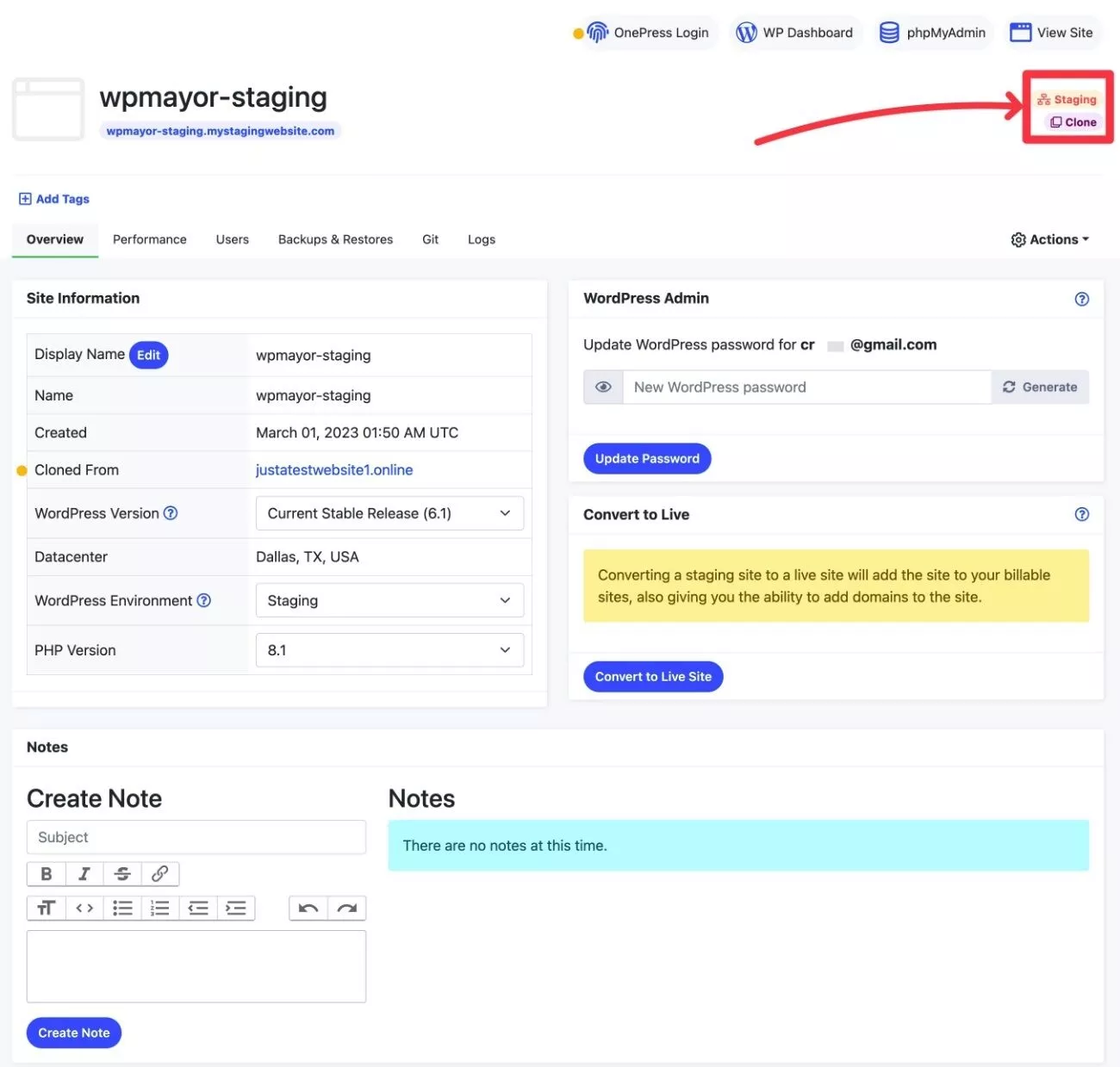
Pressable 不包含用于实时推送部分/所有暂存更改的专用功能。 但是,您可以通过将暂存站点转换为实时站点然后切换主域来轻松实现此目的——您可以在此处找到说明。
电子邮件托管
如果您想创建一个自定义电子邮件帐户——例如 [email protected] – Pressable 提供与 Titan 电子邮件服务的内置集成。
这里有一个联系,因为Automattic 在 2022 年向 Titan 投资了 3000 万美元。
您可以免费试用 90 天。 但是,在那之后,您需要为每个收件箱每月支付 3.50 美元。
虽然它不是免费的,但仍然比支付 Google Workspace 之类的东西便宜很多。
免费使用 Jetpack
Pressable 的 Automattic 连接的另一个好处是所有计划(不包括最便宜的计划)都提供免费访问 Jetpack Security 每日计划,通常每年花费 299 美元。
这包括有用的功能,例如恶意软件扫描、Akismet 垃圾邮件保护等。
当您使用 Pressable 创建站点时,它会自动为您安装和配置 Jetpack 插件。 您需要做的就是将它连接到您的 WordPress.com 帐户 – 无需支付任何费用。
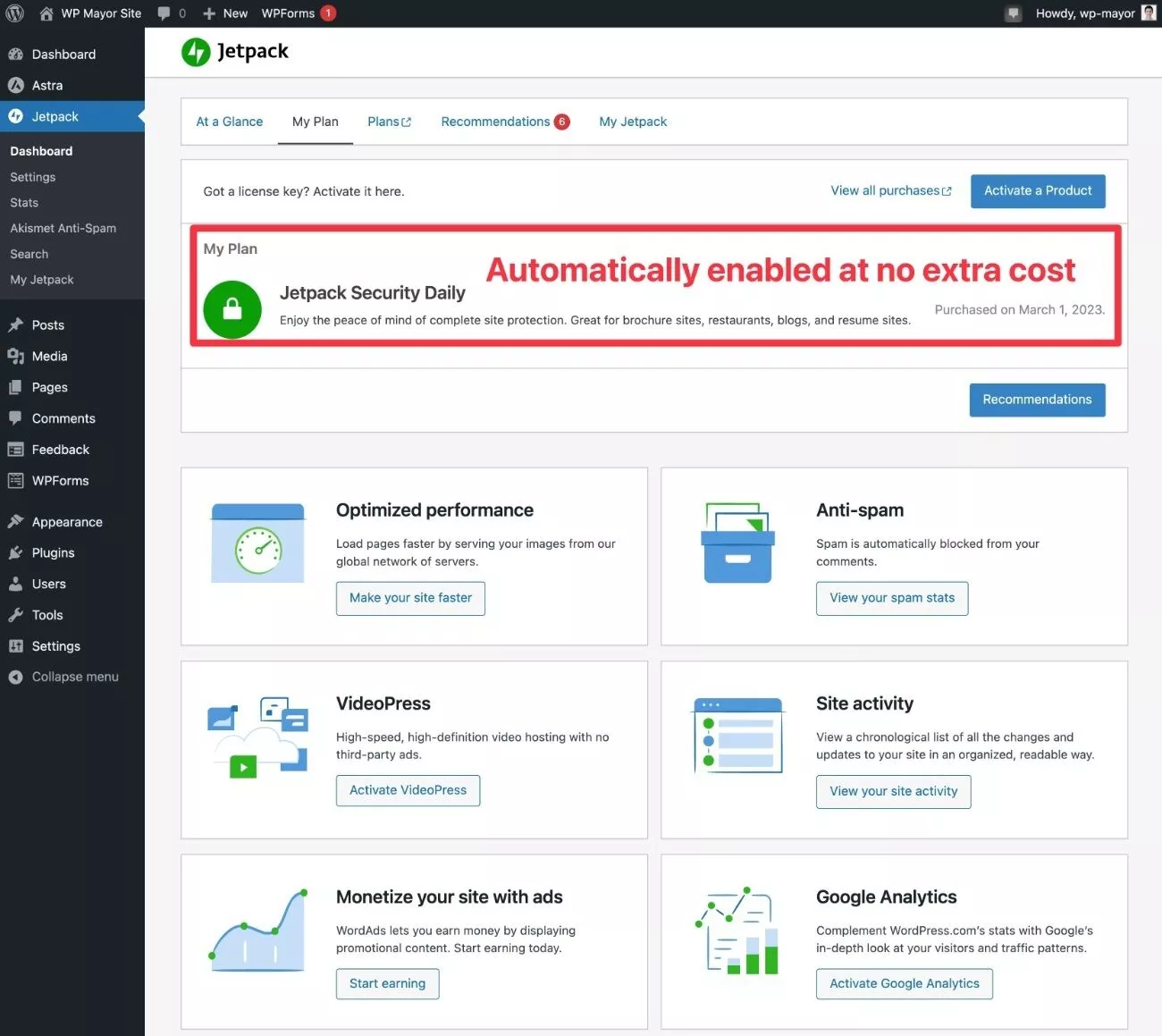
可按压性能测试
为了测试 Pressable 的性能,我使用 Astra 主题导入了一个完整的演示站点,以创建一个真实的测试基础。
首先,我使用具有以下配置的 WebPageTest:
- 来自犹他州盐湖城的测试(我的 Pressable 网站托管在达拉斯)
- 使用受限的 FIOS 连接速度来创建更真实的场景
- 运行 9 个单独的测试并取中值
中值结果非常好,第一个字节的时间 (TTFB) 为 0.116 秒,最大内容绘制时间 (LCP) 为 1.117 秒。
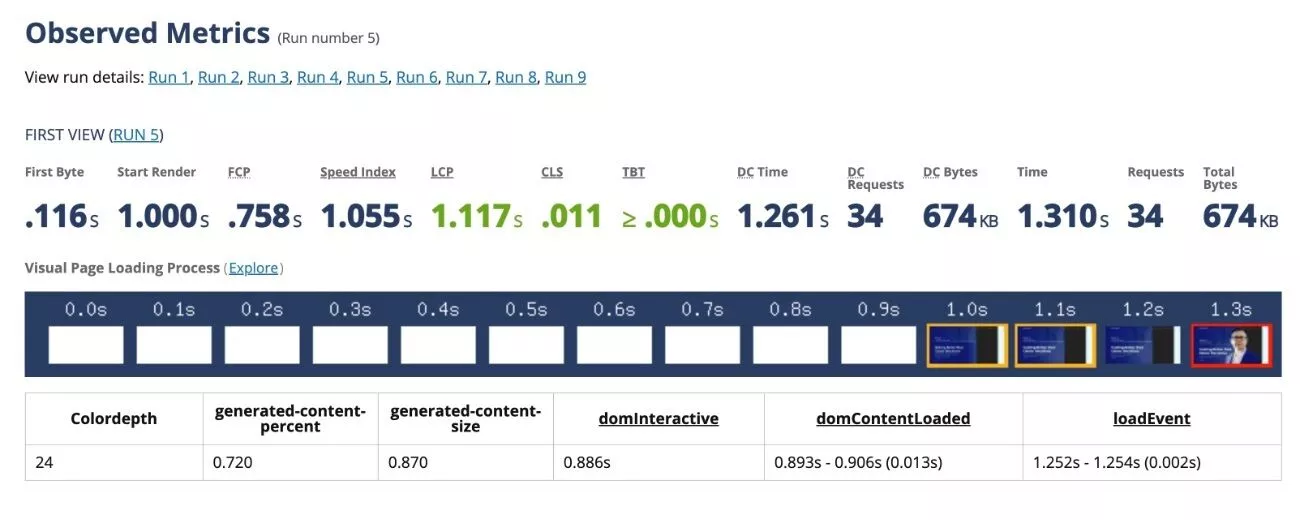
为了了解 Pressable 在更高流量情况下的表现,我随后使用 Loader.io 在一分钟内访问了 100 次的网站。
它能够零问题地处理此测试,平均响应时间为 64 毫秒。
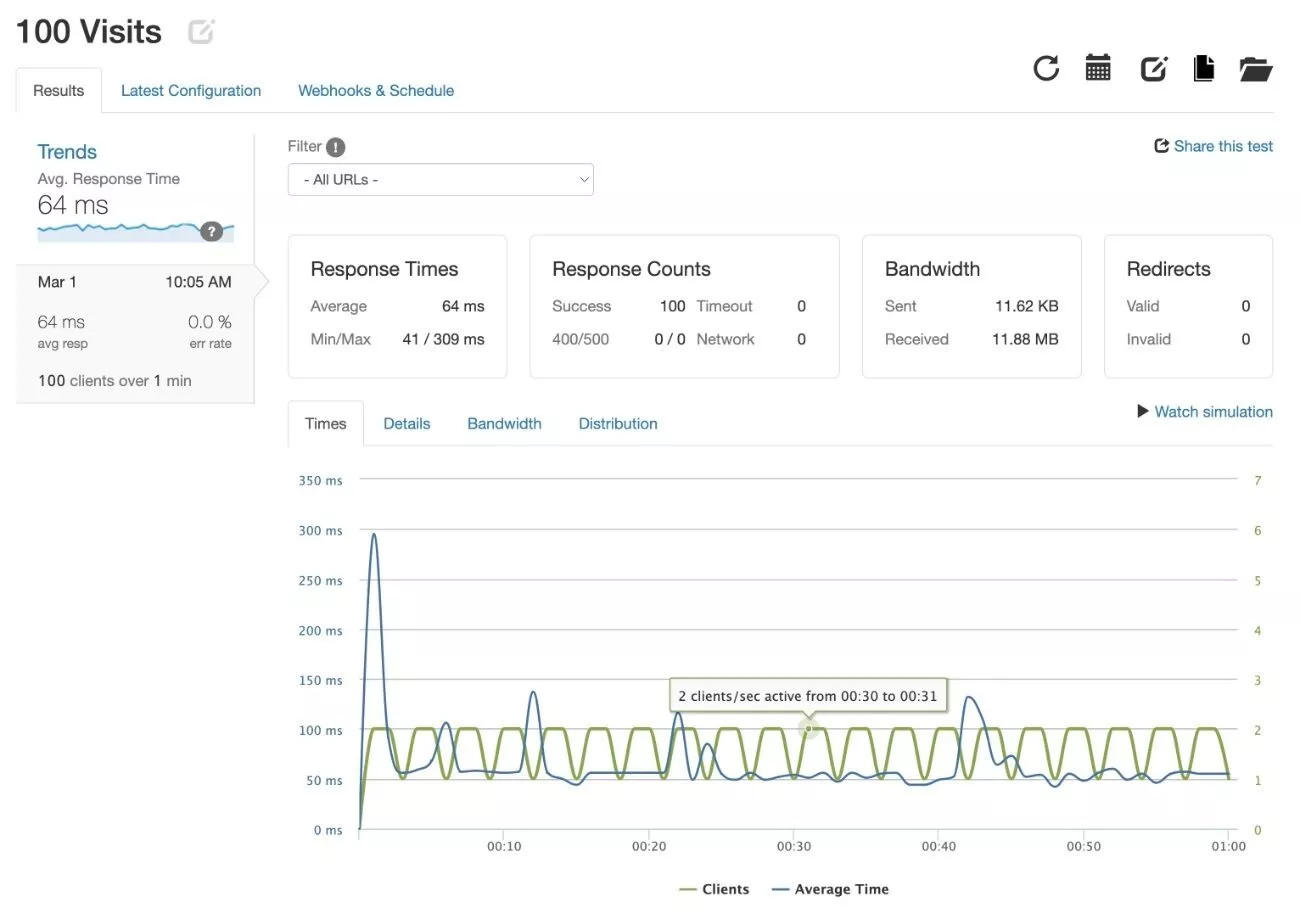
然后,我在一分钟内访问了 250 次,它也处理得很好,平均响应时间为 63 毫秒:
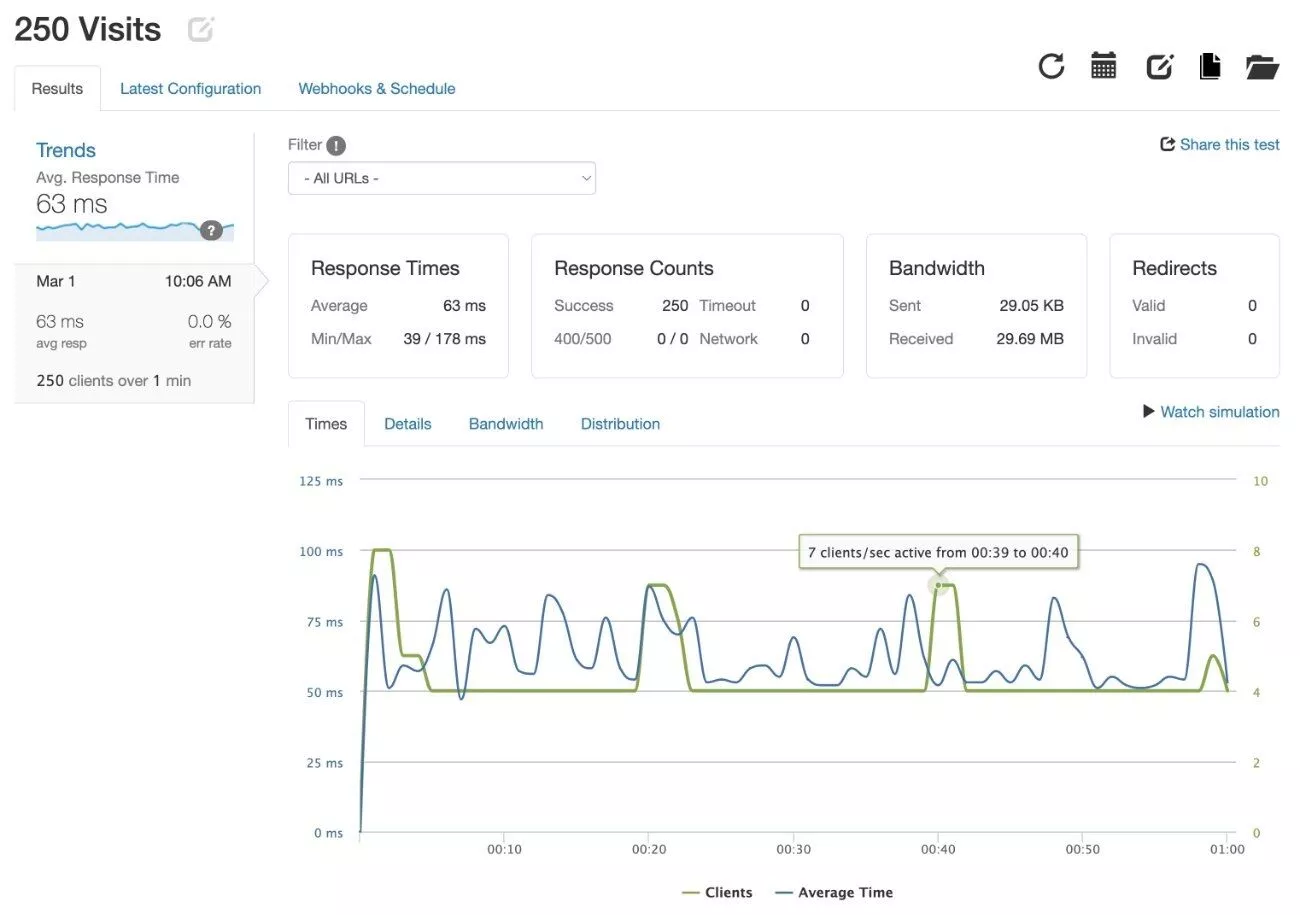
总的来说,Pressable 在我运行的测试中表现相当不错,即使在更高流量的情况下也能提供快速的加载时间。
要添加另一个观点,Pressable 还在 Review Signal 的更为详尽的 2022 年 WordPress 托管基准中获得了顶级状态。
可按定价
因为 Pressable 是托管的 WordPress 托管,它的成本会比通用共享托管多一点——任何真正托管的 WordPress 主机都是如此。 您也不会像在便宜的共享主机上那样获得“无限的一切”——任何托管的 WordPress 主机也是如此。
然而,Pressable 的价格对于“真正的”托管 WordPress 托管空间来说非常有竞争力,而且通常比其他流行的主机便宜一点。 因此,如果您希望超越预算共享托管,Pressable 提供了一个经济实惠的升级。
在大多数情况下,三个变量会在不同的 Pressable 定价计划之间发生变化:
- 您可以在该计划中托管的 WordPress 网站的数量。
- 您的站点每月可以访问多少次? 与大多数其他托管 WordPress 主机一样,Pressable 使用原始访问作为计费指标而不是带宽。 Pressable 将访问定义为“当单个浏览器在 24 小时内加载站点时”。 如果访问者在 24 小时内浏览了多个页面,仍算作一次访问。
- 您可以在所有网站上使用多少存储空间?
如果您超出计划的访问限制,Pressable不会关闭您的网站,但您将被收取超额费用(这是托管 WordPress 托管的标准)。 超出计划限制的每 1,000 次访问的超额费用为 1.20 美元。
或者,您可以提前为任何计划增加更多就诊次数,价格更便宜——每 10,000 次额外就诊 8 美元。
总共有九个预设定价计划和一个自定义计划选项。
以下是前五个计划:

这是最后五个计划:
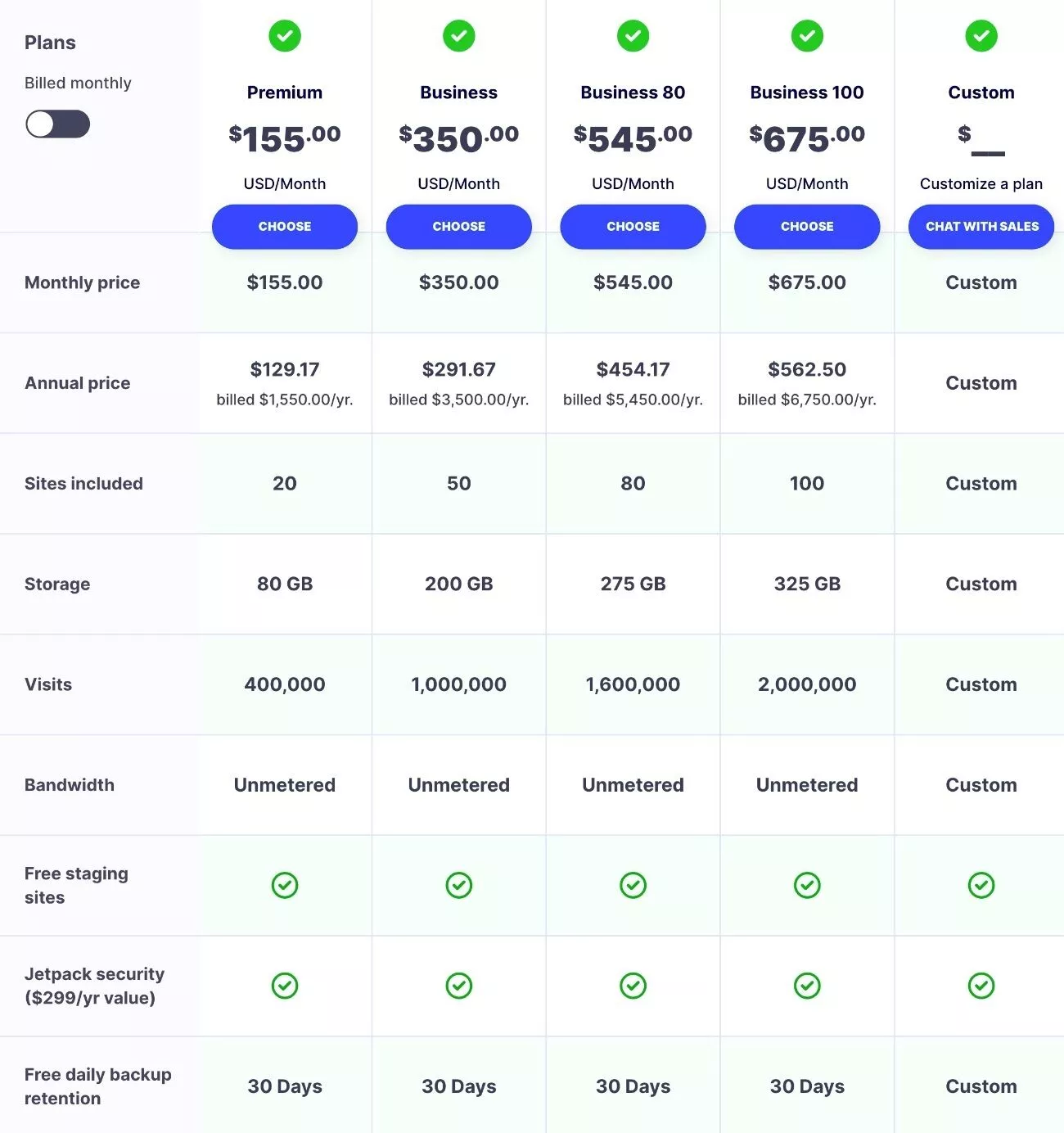
为了让您了解 Pressable 的价格如何叠加,这里是 Pressable 的个人计划与 WP Engine 和 Kinsta 的类似计划。
| 可按压 | WP引擎 | 金斯塔 | |
| 每月价格 | 25美元 | 30美元 | 35美元 |
| 年度价格 | 250 美元 | 300 美元 | 350 美元 |
| 网站 | 1个 | 1个 | 1个 |
| 访问量 | 30,000 | 25,000 | 25,000 |
| 贮存 | 20GB | 10GB | 10GB |
| 访客超额费用(每 1k 次访问) | 1.20 美元 | 2.00 美元 | 1.00 美元 |
如您所见,Pressable 以略低的价格为您提供略高的限制。
关于可压 WordPress 托管的最终想法
总的来说,Pressable 提供了一个可靠的托管 WordPress 托管产品,在我运行的测试中表现良好,以及第三方基准测试,如 Review Signal 的 WordPress 托管基准测试。
当谈到 Pressable 的产品时,有一些细节让我印象深刻:
- Pressable 的价格比其他类似的托管 WordPress 主机便宜一些,后者提供了很大的价值。
- Pressable 在所有计划中每小时备份一次您网站的数据库这一事实是独一无二的,并且是确保您网站数据安全的一个非常好的选择。
- Pressable 提供了真正精细的协作者访问控制,这对于正在寻找托管客户站点解决方案的自由职业者或机构来说尤其有用。
- 您无需额外费用即可获得自动故障转移,这可以延长正常运行时间,而且并不是每个主机都具备的功能。
除此之外,您仍然可以获得托管 WordPress 主机所期望的所有“常规”功能,包括内置缓存、内置 CDN、特定于 WordPress 的安全规则等。
如果您想对其进行测试,Pressable 可让您免费使用客户面板,而无需添加信用卡。 或者,您可以注册一个帐户,Pressable 将帮助您免费迁移网站。
